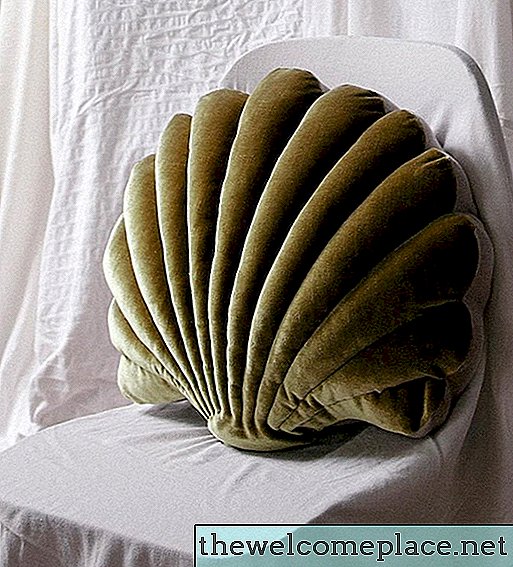メールボックスフラグがより良い日を見て、もろくなったり、色あせたり、完全に壊れてしまった場合は、フラグを交換する時期です。幸いなことに、ほとんどすべてのハードウェアセンターやホームセンターで、手頃な価格の交換用メールボックスフラグを見つけることができます。交換用のフラグを選択したら、メールボックスフラグをインストールしてレターキャリアの準備が整うまで数分しかかかりません。
 ほとんどのメールボックスにはフラグが必要です。
ほとんどのメールボックスにはフラグが必要です。ステップ1
マイナスドライバーを使用して、メールボックスの外側とフラグブロックの間にドライバーを挿入して、ボックスから古いメールボックスフラグを取り外します。ドライバーをボックスから引き離し、クリップをブロックから外します。
ステップ2
メールボックスの右側に新しいフラグブロックを配置します。フラグブロックの1つの角にスリットがある場合は、スリットのある角が右上になるようにブロックを回転させます。ブロックの角にある穴が、メールボックスの側面に開けられた穴と対になるように、ブロックを位置合わせします。
ステップ3
郵便受けの内側に手を入れ、4つのクリップの1つを郵便受けの各穴に通して、旗のブロックの角に入れます。クリックまたはポップ音が聞こえるまで各クリップを押します。
ステップ4
メールボックスフラグをフラグブロックの中央の穴に直接かざすか、スリットがある場合は、フラグの端をスリットに挿入します。フラグの穴をフラグブロックの中央の穴に合わせます。
ステップ5
キットのアタッチメントユニットを使用してブロックにフラグを固定します。所定の位置でユニットをクリックするか、レンチを使用してナットをボルトに固定します。交換フラグキットの動作はメーカーによって異なるため、特定のアタッチメントユニットの動作を理解するには、パッケージの指示に従ってください。
ステップ6
フラグをテストして、スムーズに上下することを確認します。旗が上がっているときは、風の強い日でも落ちないようにしっかりと固定する必要があります。必要に応じてアタッチメントユニットを締めて、フラグをより安全にします。